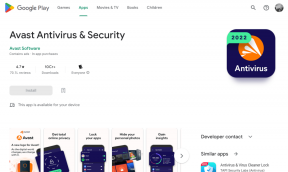Opravte kód chyby zoomu 103033 v systéme Windows 10
Rôzne / / April 03, 2023

Zoom je základná aplikácia, ktorú má každý na svojich stolných počítačoch a mobilných zariadeniach. Rovnako ako každá iná aplikácia, existuje šanca, že budete čeliť chybám pri používaní aplikácie na pracovnej ploche. Jednou z takýchto chýb je kód chyby priblíženia 103033 Windows 10. Ak sa s touto chybou stretávate aj vy, nemusíte sa obávať, pretože táto chyba nie je niečo, čo by sa nedalo opraviť. Môžete to jednoducho opraviť podľa zoznamu riešení, ktoré sme pre vás priniesli. Okrem toho sa dočítate aj o tom, čo znamená kód chyby 103033 na Zoom. Ak chcete zistiť, ako opraviť kód chyby 103033 na Zoom, pokračujte v čítaní článku.

Obsah
- Ako opraviť kód chyby zoom 103033 v systéme Windows 10
- Čo znamená Error Code 103033 na Zoom?
- Aké sú príčiny kódu chyby zoomu 103033 v systéme Windows 10?
- Metóda 1: Riešenie problémov s internetovým pripojením
- Metóda 2: Kontaktujte hostiteľa
- Metóda 3: Počkajte na dostupnosť servera
- Metóda 4: Upravte nastavenia brány firewall
- Metóda 5: Zmeňte nastavenia servera proxy
- Metóda 6: Preinštalujte aplikáciu Zoom
- Metóda 7: Kontaktujte podporu zoomu
Ako opraviť kód chyby zoom 103033 v systéme Windows 10
Prinášame vám užitočnú príručku, ktorá vyrieši kód chyby 103033 na Zoom.
Rýchla odpoveď
Kód chyby 103033 na Zoom pre Windows 10 zvyčajne označuje problém s vaším sieťovým pripojením alebo nastavením brány firewall. Tu je niekoľko krokov, ktoré môžete skúsiť vyriešiť problém:
1. Použite káblové internetové pripojenie.
2. Zakázať POŽARNE DVERE Dočasne.
3. Aktualizovať Zoom aplikácie.
Čo znamená Error Code 103033 na Zoom?
Kód chyby 103033 sa zobrazí v aplikácii Zoom jednoduchým spôsobom, čo naznačuje problémy s pripojením. Zvyčajne sa to stane pri pripájaní sa k schôdzi alebo jej začatí, náhle vypadnutie zo stretnutia a niekoľko ďalších dôvodov, o ktorých sa dočítate ďalej v článku. V niektorých prípadoch to tiež znamená, že váš e-mail nebol prijatý hostiteľom. Teraz, keď viete, čo znamená kód chyby 103033 na Zoom, poďme na ďalšiu časť článku, ktorá vysvetľuje príčiny tohto chybového kódu.
Aké sú príčiny kódu chyby zoomu 103033 v systéme Windows 10?
Aby sme vám pomohli lepšie pochopiť túto chybu, nižšie uvádzame príčiny:
- Problémy s internetom
- E-mailový účet používateľa je na čiernej listine
- Používateľ nie je prihlásený do účtu
- Výpadok servera
- Nastavenia brány firewall a servera proxy
Dúfame, že tieto body vám poskytli jasnú predstavu o tom, prečo sa táto chyba vyskytuje. Ďalej sa dozviete o metódach, ktoré môžete použiť na opravu tejto chyby.
Prečítajte si tiež:Zoom prepustíte 15 percent svojich zamestnancov
Ak sa vám zobrazuje kód chyby Zoom 103033 Windows 10, môžete postupovať podľa zoznamu riešení, ktoré sú uvedené nižšie. Tieto riešenia sú uvedené ako metódy nižšie:
Metóda 1: Riešenie problémov s internetovým pripojením
Jedným z hlavných dôvodov tohto druhu chyby je predovšetkým internetové pripojenie. Nielen toto, ale nestabilné internetové pripojenie spôsobuje veľa takýchto chýb. Preto je dôležité v prvom rade opraviť internetové pripojenie a až potom pristúpiť k ďalším opravám. Ak sa chcete dozvedieť viac o oprave internetového pripojenia, môžete si prečítať náš blog Oprava neustáleho vypadávania internetu v systéme Windows 10.

Prečítajte si tiež:Opraviť chybu nestabilného internetového pripojenia Zoom
Metóda 2: Kontaktujte hostiteľa
Ako už bolo vysvetlené vyššie, existujú prípady, keď hostiteľ stretnutia nepridal váš účet na bielu listinu alebo mohol počas registrácie preskočiť vaše e-mailové ID. Preto je nevyhnutné kontaktovať hostiteľa, aby ste mohli získať odpovede na všetky svoje otázky. Problém vám pomôže vyriešiť väčšinou kontaktovanie hostiteľa. Ak je všetko zoradené od konca hostiteľa, pravdepodobne existuje vnútorná chyba, ktorá vedie k problému. Ďalej v článku sa dozviete viac o oprave kódu chyby Zoom 103033 v systéme Windows 10.
Metóda 3: Počkajte na dostupnosť servera
Keďže Zoom je jednou z najpoužívanejších aplikácií na celom svete. Rovnako ako každá iná aplikácia, aj táto aplikácia pravdepodobne zlyhá, ak ju používa viac používateľov súčasne. Najmä, keď sa na stretnutiach zúčastňuje obrovské množstvo kandidátov. Preto môže byť táto chyba výsledkom výpadku servera, ku ktorému došlo v dôsledku ťažkých backhandových aktivít. Ak je to príčina, zostáva jediným riešením počkať, kým tím Zoom chybu opraví. Zvyčajne je výpadok servera opravený v priebehu niekoľkých hodín. Ak sa vám zdá, že čakáte dlhšie a chyba pretrváva, musíte hľadať iné opravy. Nižšie nájdete niekoľko ďalších. Môžete tiež navštíviť Stav servera priblíženia stránku na kontrolu dostupnosti servera.

Prečítajte si tiež:Ako zmeniť server DNS v systéme Windows 11
Metóda 4: Upravte nastavenia brány firewall
Ďalším dôvodom, ktorý možno očakávať ako dôvod, prečo čelíte tejto chybe, sú nastavenia brány firewall. Brána firewall má niekedy tendenciu blokovať aplikácie, ktoré vyzerajú potenciálne škodlivé, aj keď to tak nie je. Preto môže existovať šanca, že nastavenia brány firewall zabránili aplikácii zobraziť tento druh chyby. Ak chcete tento problém vyriešiť, musíte zmeniť nastavenia brány firewall. Za týmto účelom môžete navštíviť náš blog Povoľte alebo zablokujte aplikácie prostredníctvom brány Windows Firewall. Čítanie tohto blogu vám pomôže pochopiť a naučiť sa, ako povoliť a zablokovať aplikácie cez bránu firewall. Môžete tiež navštíviť Stránka podpory zoomu čo veľmi dobre vysvetľuje nastavenia brány firewall, ktoré má Zoom.
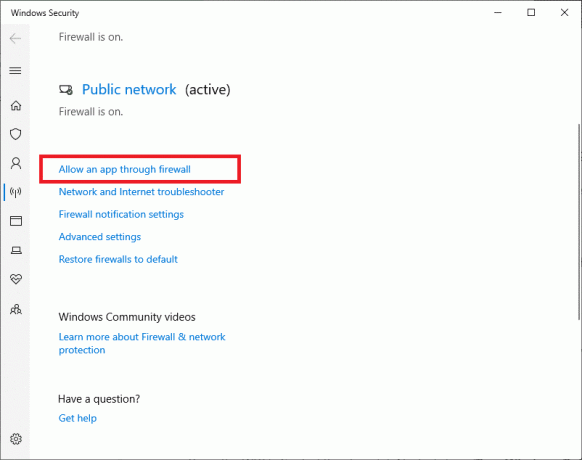
Metóda 5: Zmeňte nastavenia servera proxy
Proxy je ďalším dôvodom pre kód chyby zväčšenia 103033 v systéme Windows 10. Zoom stavy na podporu HTTPS/SSL proxy servera cez port 443 pre Zoom prenos. Zoom má tendenciu automaticky zisťovať nastavenia servera proxy. Niekedy vás aplikácia tiež požiada o zadanie používateľského mena/hesla proxy. Zoom odporúča povoliť zoom.us a *. Zoom.us. z proxy alebo kontroly SSL. Môžete sa tiež pokúsiť zakázať server proxy podľa nášho sprievodcu Ako zakázať VPN a proxy v systéme Windows 10. Dúfajme, že táto metóda vám môže pomôcť pri oprave kódu chyby 103033 pri používaní aplikácie Zoom v systéme Windows 10.
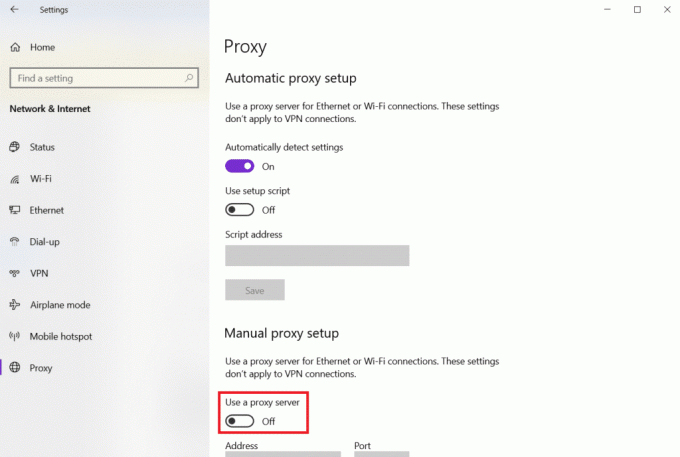
Prečítajte si tiež:Opravte kód chyby zoomu 2008 v systéme Windows 10
Metóda 6: Preinštalujte aplikáciu Zoom
Ak vám vyššie uvedené opravy nepomohli pri riešení chyby, všetko, čo môžete urobiť, je odinštalovať aplikáciu a potom ju znova nainštalovať. Existujú prípady, keď konflikty a interné chyby spôsobujú tento druh chyby, v takýchto prípadoch môže byť preinštalovanie aplikácie tým správnym riešením.
1. Zasiahnite Windows kľúč, typ Ovládací panel a kliknite na OTVORENÉ.
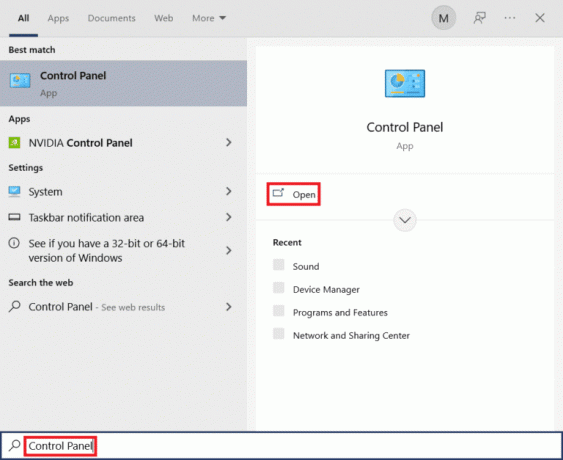
2. Set Zobraziť podľa > Veľké ikony, potom kliknite na Programy a príslušenstvo možnosť zo zoznamu.

3. Teraz kliknite na Zoom aplikáciu a vyberte Odinštalovať tlačidlo.

4. Nasleduj pokyny na obrazovke a potom aplikáciu odinštalujte reštartujte PC.
5. Teraz, keď je aplikácia odinštalovaná, otvorte prehliadač a Stiahnite si Zoom znova na pracovnej ploche.
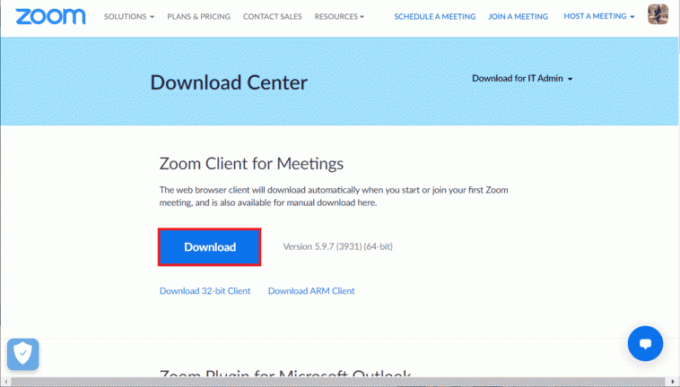
6. Ďalej spustite ZoomInstaller súbor v dolnej časti obrazovky.
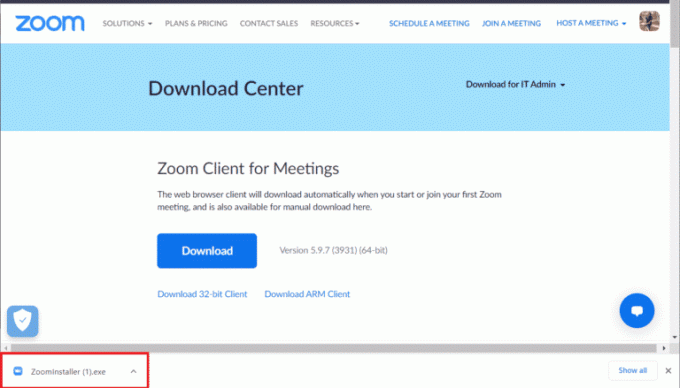
7. Teraz dokončite inštaláciu podľa pokynov na obrazovke Prihlásiť sa do svojho účtu Zoom.

Prečítajte si tiež:Oprava filtrov priblíženia, ktoré sa nezobrazujú na počítači
Metóda 7: Kontaktujte podporu zoomu
Ak chyba pretrváva, aj po vykonaní všetkých vyššie uvedených metód zostáva jedinou možnosťou osloviť spoločnosť Podpora zoomu tím. Môžu vám pomôcť opraviť príčinu chyby a poskytnúť možné riešenie.

Odporúčané:
- Ako skryť meno v WhatsApp
- Ako stlmiť niekoho na Discord ako správcu
- Ako získam prístup k účtu Zoom
- Opraviť chybu zablokovaného účtu Zoom
Tento článok je celý o kóde chyby priblíženia 103033, ktorý sa zobrazuje v systéme Windows 10. Dúfame, že táto príručka bola užitočná a že ste sa mohli naučiť ako opraviť kód chyby Zoom 103033 Windows 10. Dajte nám vedieť, ktorá metóda sa vám osvedčila najlepšie. Ak máte nejaké otázky alebo návrhy, neváhajte ich zanechať v sekcii komentárov nižšie.